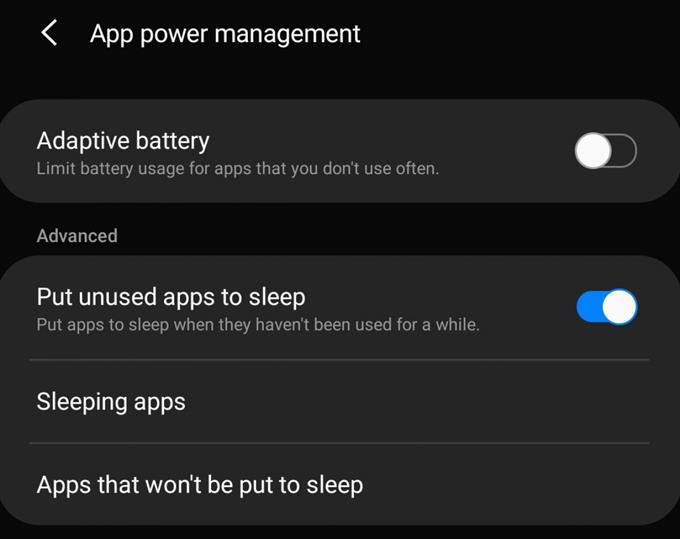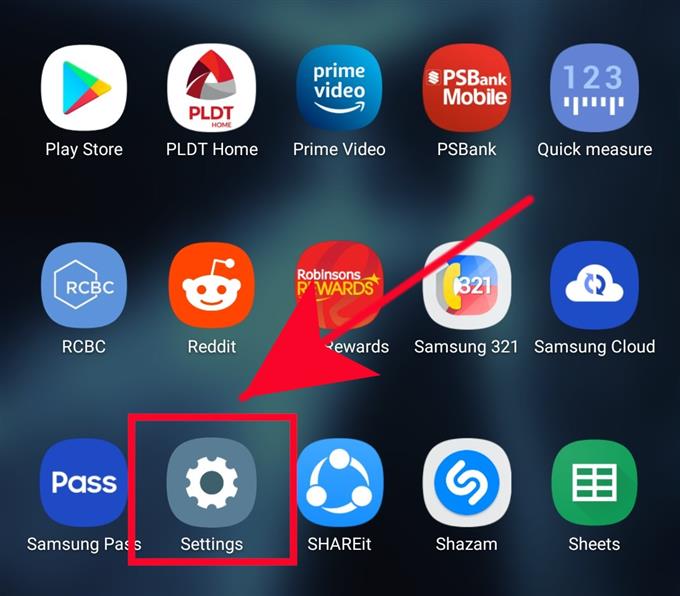Hvis din telefon eller tablet ser ud til at være langsommere eller ikke reagerer, kan det have løbet tør for ressourcerne på grund af mange apps, der arbejder i baggrunden. For at løse problemet kan du prøve at sætte en app eller apps i dvale, så din Samsung-enhed kan have nok hukommelse og ressourcer til at bruge.
Lær, hvordan du blokerer for at apps kører i baggrunden ved at følge denne vejledning.
Sætter en Samsung-app i dvale
Brugt tid: 1 minut.
Som standard bliver apps, der ikke har været brugt i nogen tid, sat i dvale af Android automatisk. Sørg for at følge nedenstående trin for at din enhed kan gøre dette.
- Åbn appen Indstillinger.
Du vil finde Indstillinger app i Startskærmen eller Apps-bakke.
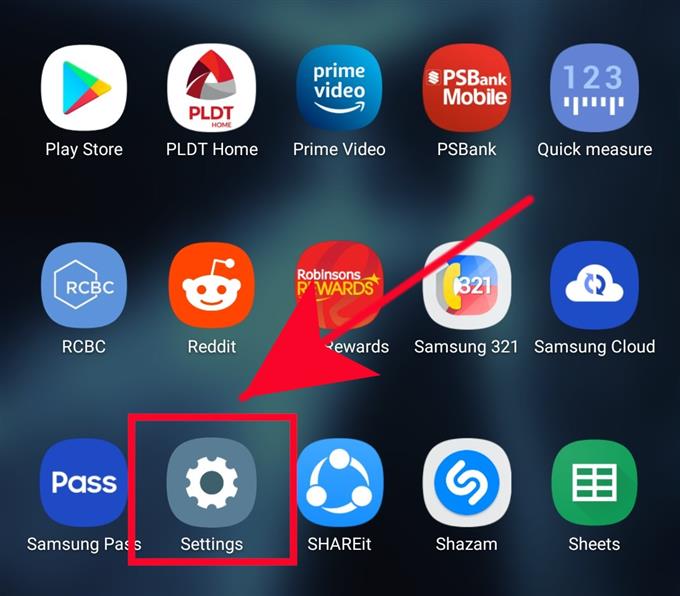
- Tryk på Enhedspleje.
Rul ned, og tryk på Enhedspleje.

- Tryk på Batteri.
Vælg den første mulighed for at åbne batteriindstillingerne.

- Tryk på App-strømstyring.
Vælg App strømstyring.

- Vælg Sæt ubrugte apps i dvale.
Aktivering Sæt ubrugte apps i dvale indstilling fortæller systemet om automatisk at placere en app, du ikke har brugt et stykke tid til at sove.

Sådan sættes apps, der tømmer batteriet, så de sover manuelt
Hvis du har problemer med batteriafladning fra nogle af dine apps, kan du også manuelt sætte dem i dvale, når som helst du ønsker. Sådan gøres det:
- Åben Indstillinger app.
- Tap Enhedspleje.
- Tap Batteri.
- Tap Batteriforbrug.
- Når du får en liste over apps, der bruger batteriet oftere, skal du trykke på den app, du vil arbejde på.
- Trykke på Sæt appen i dvale.
Sådan undtages du en app fra din sovende apps-liste
Apps, der er sat i dvale, kan ikke modtage underretninger og opdateringer. Dette betyder, at du muligvis mangler vigtige meddelelser, hvis du for eksempel sætter din e-mail-app i dvale. For at bede systemet om ikke at sætte en bestemt app på listen over sovende apps, kan du følge nedenstående trin:
- Åben Indstillinger app.
- Tap Enhedspleje.
- Tap Batteri.
- Tap App strømstyring.
- Vælg Apps, der ikke bliver sat i dvale.
- Tap Tilføj apps.
- Vælg appen.
Foreslåede aflæsninger:
- Sådan bruges Forstyrr ikke på Android 10-enheden
- Sådan rettes MMS sendes ikke problemet på Samsung (Android 10)
- Sådan rettes Instagram er stoppet på Samsung (Android 10)
- Sådan rettes System UI-fejl på Samsung (Android 10)